Intel Optaneが搭載されたAlienwareシステムにWindows 10をインストールする方法
Summary: お使いのAlienware PCでOptaneを使用している場合に、Win10 OSをインストールする手順
This article applies to
This article does not apply to
This article is not tied to any specific product.
Not all product versions are identified in this article.
Symptoms
 |
説明 | Intel Optaneがインストールされている場合にWindows 10をインストールする方法 |
サポートされているシステム:
AlienwareIntel Optaneがインストールされている場合にDVD/USBからWindows 10をインストールします
 注: メモ:システムがIntel Optaneで構成されている場合は、BIOSのSATA動作モードを[RAID]または[Intel Rapid Response]に設定する必要があります。
注: メモ:システムがIntel Optaneで構成されている場合は、BIOSのSATA動作モードを[RAID]または[Intel Rapid Response]に設定する必要があります。
Windows 10
- インストール ディスクまたはインストールUSBを実行するには、Windowsインストール ディスクまたはUSBをシステムに挿入します。
- コンピューターをシャットダウンします。
- コンピューターの電源ボタンを押して、Dell/Alienwareロゴが表示されるのを待ちます。
- ロゴ画面が表示されたら、F12キーを押して「Boot(起動)」メニューをロードします。
- このメニューが表示されない場合は、コンピュータを再起動して、デルのロゴ画面が表示されたときにF12キーを複数回押してみてください。
- [起動]メニューが表示されたら、Windowsインストール メディアが挿入されている(含まれている)光学ドライブまたはUSBドライブを選択し、Enterを押します。
- UEFI を使用している場合は、適切な起動オプションを選択してください (例: UEFI-USBストレージ デバイス)
- Windows 10セットアップが表示されたら、[言語]、[時刻]、[通貨]、および[キーボードの設定]フィールドに正しい設定が表示されていることを確認します。
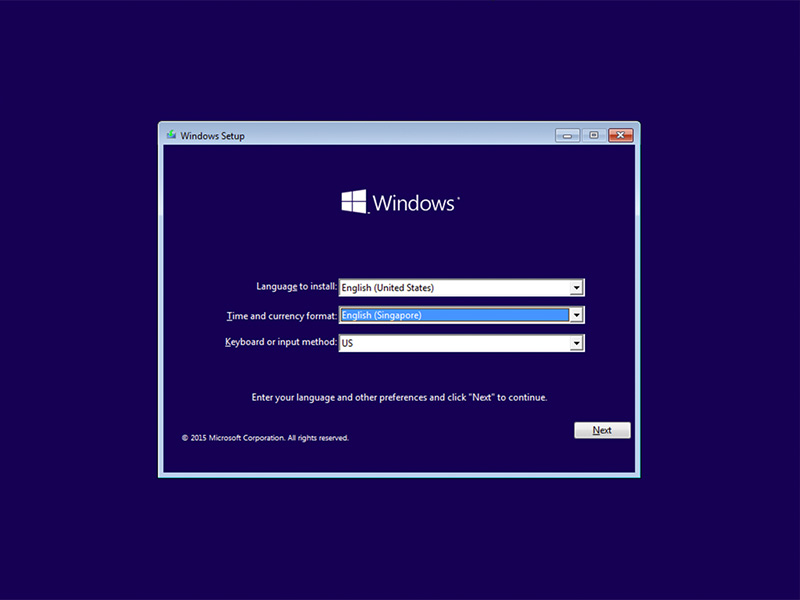
- [Windows 10インストール]ダイアログ ボックスで、[今すぐインストール]をクリックします。
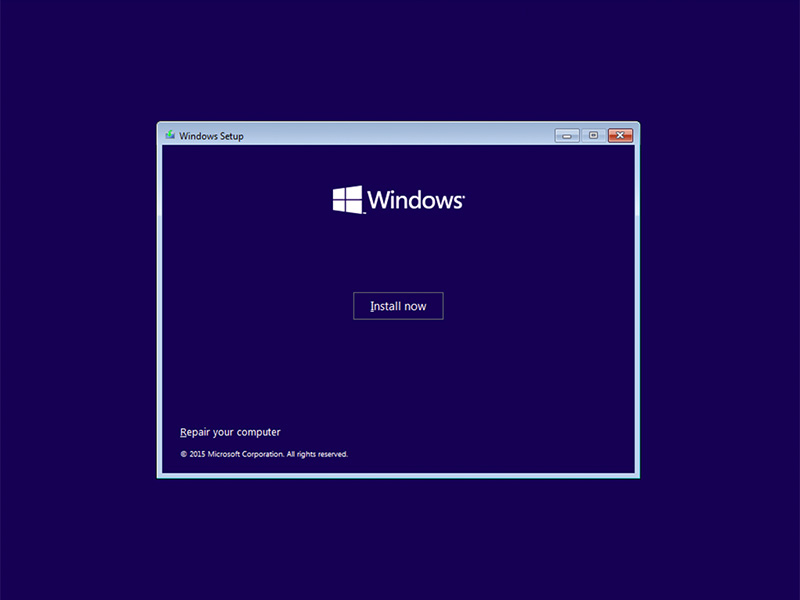
- ライセンス契約を確認し、「I accept the license terms(ライセンス条項に同意します)」をクリックします。
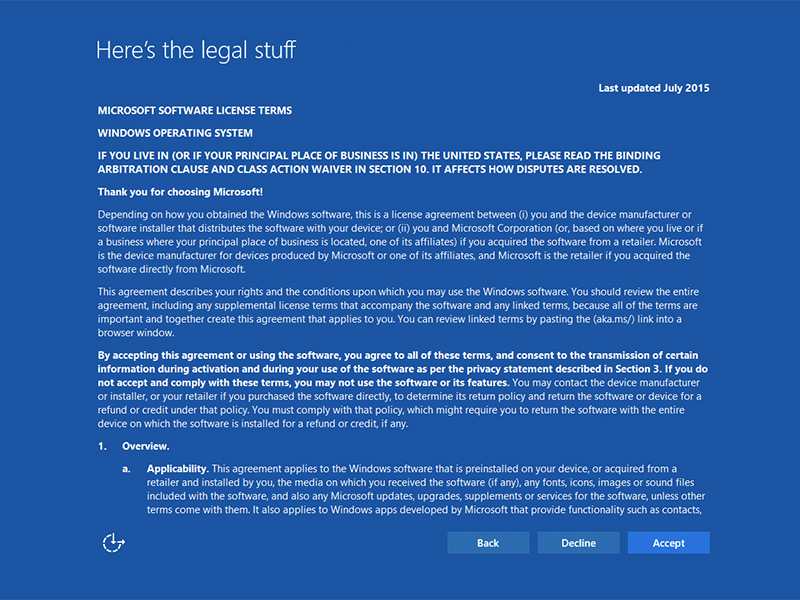
- 「Which type of installation do you want?(インストールの種類)」ウィンドウで、「Custom (advanced)(カスタム(詳細)」をクリックします。
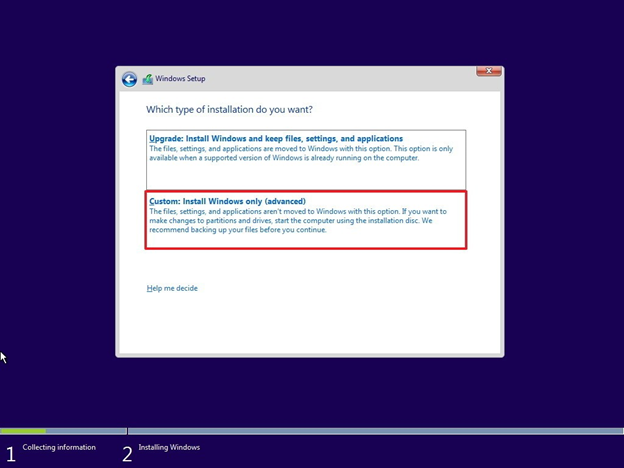
- [ドライブ オプション(詳細)]をクリックします。
メモ:Optaneメモ:ドライブが検出されない場合は、インテル ラピッド ストレージ テクノロジー ドライバー(F6ドライバー)をインストールする必要があります。 [ドライバーをロード]をクリックし、指示に従ってリムーバブル メディアからドライバーをインストールします。Optaneドライブについては、該当するIRSTドライバーを探してダウンロードしてください。
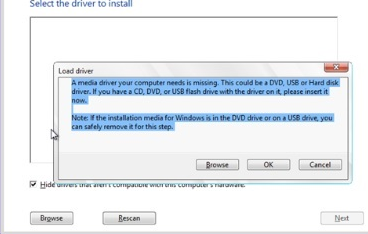
- 新しくフォーマットしたパーティションを選択し[次へ]をクリックして、OSのインストールを続行します。SSDの代わりにメカニカル ハード ドライブを選択することを忘れないでください。
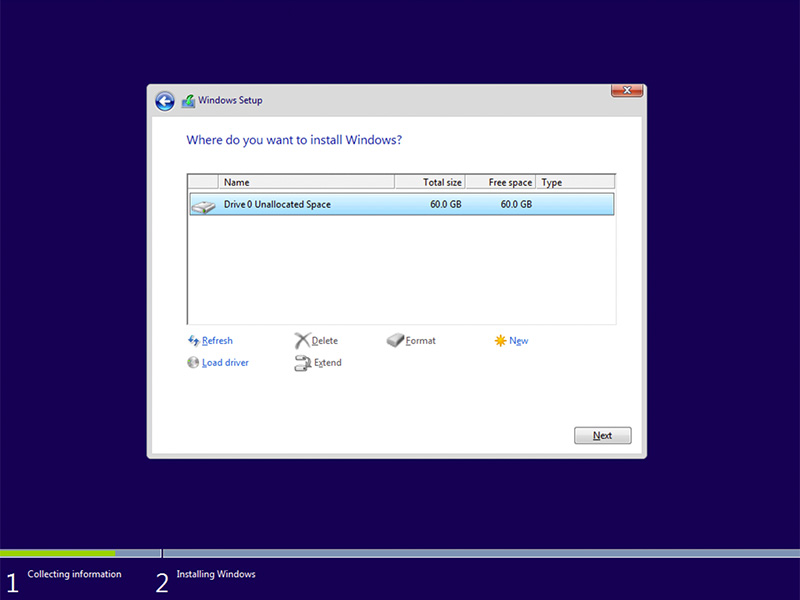
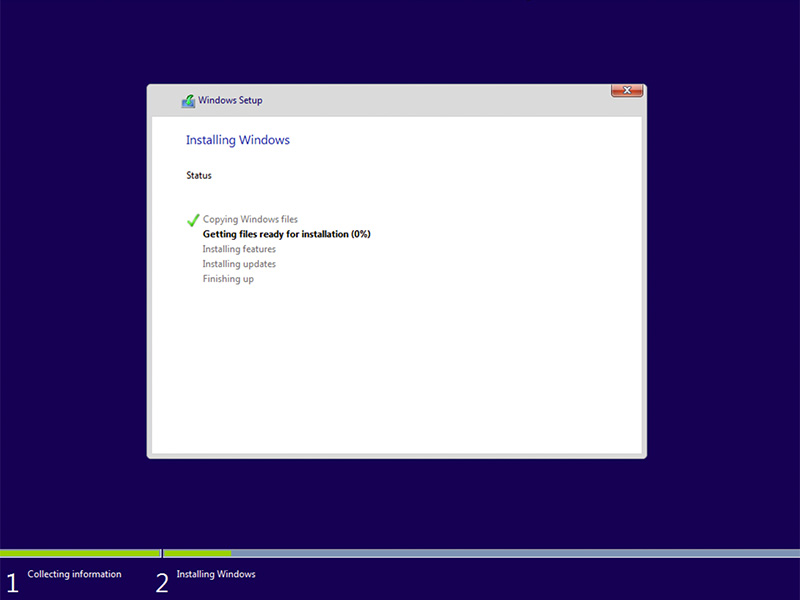
- Windowsの準備ができたら、Intel Rapid Storageソフトウェアのインストールに進み、次の設定に従います。
- スタート・メニュー・タイルから、「Intel Rapid Storage Technology (IRST)(インテル・ラピッド・ストレージ・テクノロジー(IRST))」UIを開きます。(図1)
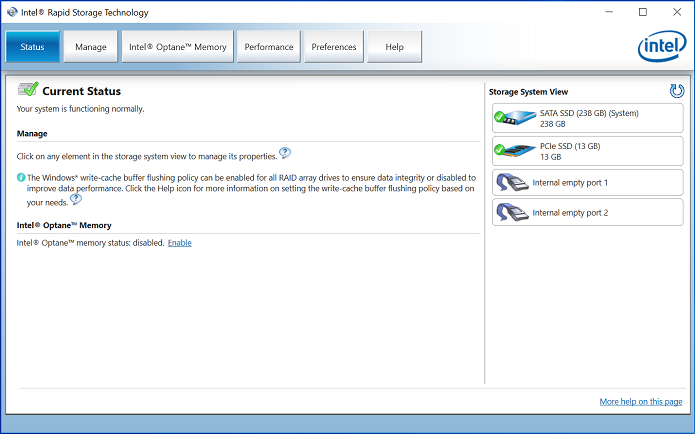
図1- インテル・ラピッド・ストレージ・テクノロジー(IRST)のオープン画面。
- 「Intel Optane Memory(インテルOptaneメモリ)」ボタンをクリックして、Optane設定オプションにアクセスします。(図2)
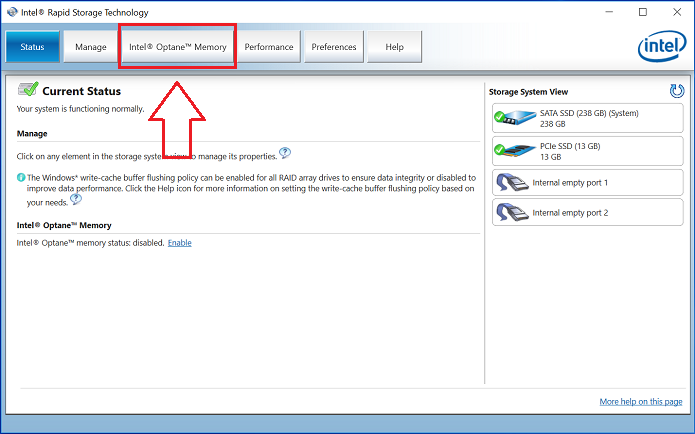
図2- 「Optane Memory(Optaneメモリ)」タブの選択
- IRSTインターフェイスで、ハイパーリンク「Enable(有効)」をクリックして、OptaneモジュールをSATA 3ドライブとペアリングします。(図3)
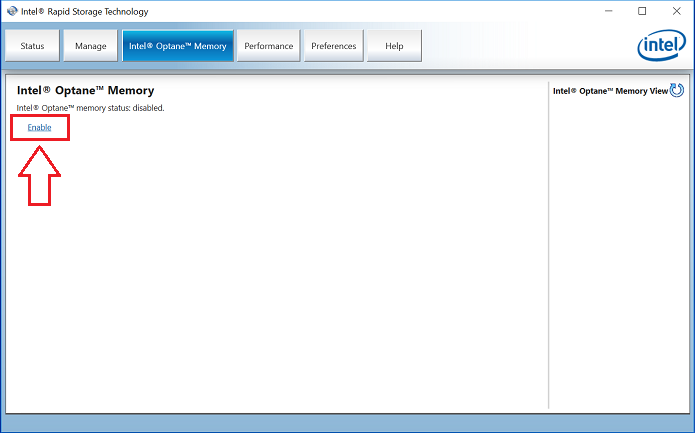
図3- 「Optane Memory(Optaneメモリ)」タブでOptaneアレイの作成を開始
- OptaneデバイスとペアになるシステムドライブとOptaneデバイスがポップアップに表示されたら、「Yes(はい)」をクリックします。(図4)
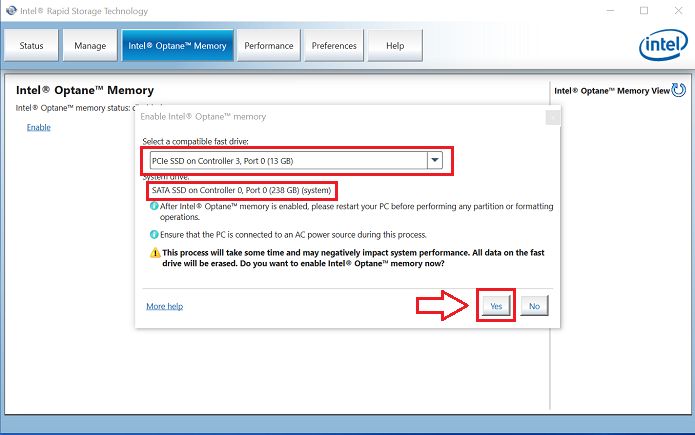
図4- 「Yes(はい)」をクリックしてドライブとペアリングし、Optaneアレイを作成。
- ペアリングの完了後、「Reboot(再起動)」ボタンをクリックして、Optane設定は完了です。SATAドライブとOptaneデバイスは、[Optaneメモリー アレイ]としても表示されるようになります。(図5)。
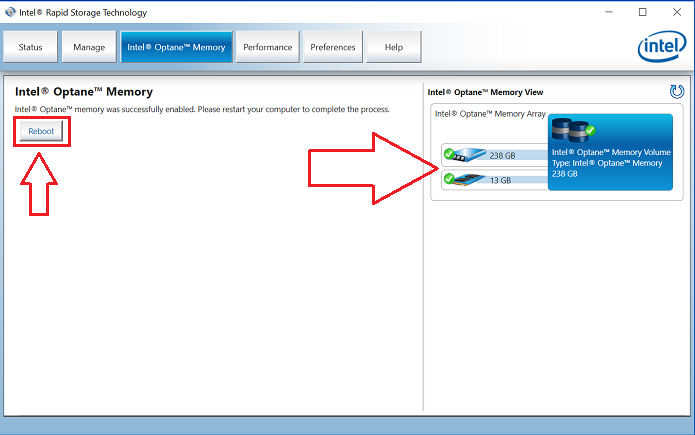
図5- Optaneのセットアップの完了。
- システムが再起動したら、「スタート」メニューの一番上で、「Intel Rapid Storage Technology(インテル・ラピッド・ストレージ・テクノロジー)」アプリケーションを開いてください。「Intel Optane Memory(インテルOptaneメモリ)」タブをクリックすると、ハイパーリンクオプションが「Disable(無効)」になっており、つまりOptaneは有効になっています。(図6)
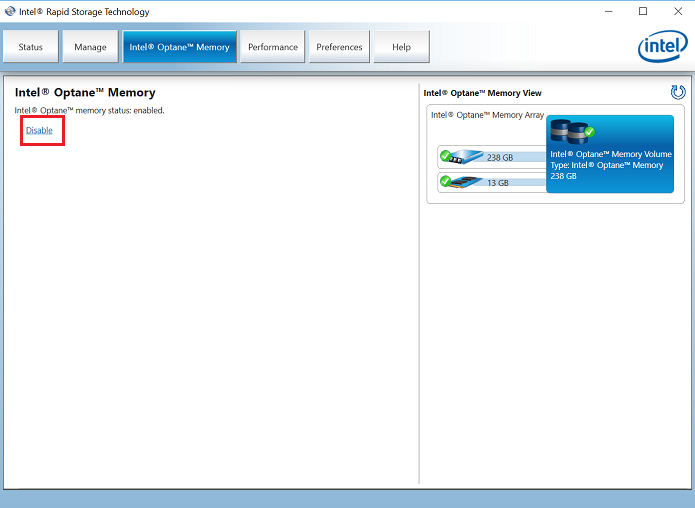
図6- Optaneのセットアップが完了しました。
Cause
Resolution
 保証対象外ですか?心配いりません。ここをクリックしてサービス タグを入力し、デルのサービスをご確認ください。
保証対象外ですか?心配いりません。ここをクリックしてサービス タグを入力し、デルのサービスをご確認ください。
サービスは現在、米国、カナダ、英国、フランスでPCをご利用の個人のお客様にのみに提供されています。サーバーとストレージには適用されません。
Affected Products
Alienware 15 R4, Alienware 17 R5, Alienware Area-51 R4 and R5, Alienware Aurora R6, Alienware Aurora R7Article Properties
Article Number: 000178070
Article Type: Solution
Last Modified: 10 Apr 2021
Version: 5
Find answers to your questions from other Dell users
Support Services
Check if your device is covered by Support Services.




